[2024] Paano Mag-download ng Mga Video mula sa Twitch nang Libre

Ang Twitch ay isang live-streaming na video platform para sa mga manlalaro at game vlogger. Kung ikaw ay isang game kulto, makakahanap ka ng maraming kawili-wiling mga feed doon. May mga pagkakataon na nagda-download ng video para panoorin offline, ngunit hindi nagbibigay ang Twitch ng button sa pag-download para sa pag-download ng mga video ng Twitch ng iba. Upang iwanan ang mga kawili-wiling sandali, maaari kang gumamit ng tool ng third-party upang mag-download ng mga video mula sa Twitch.
Paunawa: Bago i-download ang Twitch video, kailangan mong humingi ng pahintulot ng may-ari.
Paano Mag-download ng Video mula sa Twitch para sa Offline na Panonood
Online na Video Downloader ay isang propesyonal na Twitch clip downloader na tumutulong sa mga user na mag-download ng mga video, clip, at stream ng Twitch sa loob ng 4 na hakbang. Maaari nitong makuha ang kalidad ng video na na-publish ng may-ari ng video upang magkaroon ka ng mga opsyon para pumili ng kalidad ng video. Bukod sa pagpapanatili ng orihinal na kalidad ng video, ang Online Video Downloader ay maaaring panatilihin ang audio hanggang 320kpbs para bigyan ka ng mas mahusay na kasiyahan. Sa 10X na bilis ng pag-download, maaari mong i-save ang Twitch video sa MP4 sa iyong computer sa ilang minuto.
Hakbang 1. I-download ang Twitch Clip Downloader
I-download ang Twitch clip downloader mula sa button sa itaas at i-install ito sa iyong Windows o Mac. Pumasok sa pangunahing interface.
Hakbang 2. Kopyahin ang Twitch Video Link
Tumungo sa Twitch at buksan ang video na gusto mong i-download. Kailangan mong kopyahin ang link ng video sa itaas na hanay ng browser.

Hakbang 3. I-paste ang Link ng Video sa Twitch Clip Downloader
Pagkatapos ay bumalik sa downloader at i-paste ang link ng Twitch video sa sheet. I-tap ang “Analyze” para magpatuloy. Aabutin ng ilang segundo upang pag-aralan ang link ng video.

Hakbang 4. Piliin ang Kalidad ng Video
Pagkatapos ng pagsusuri, ito ay magpa-pop up ng isang window upang payagan kang pumili ng kalidad ng video at format ng video. Piliin ito ayon sa iyong pangangailangan at i-click ang "I-download" upang simulan ang pag-download.

Maaari mong makita ang proseso ng pag-download sa interface. Pagkatapos ay makikita ang na-download na video sa tab na "Tapos na". Higit pa rito, sinusuportahan din ng Online Video Downloader ang batch download.
may Online na Video Downloader, ito ay isang piraso ng cake upang mag-download ng video mula sa Twitch. Pinapanatili nito ang orihinal na kalidad ng video at audio para sa mas magandang audio at visual na kasiyahan. Bukod dito, sinusuportahan nito ang higit sa 10000 mga website ng video na nagda-download, tulad ng Facebook, Twitter, YouTube, Instagram, TikTok, at higit pa. Kung interesado ka dito, maaari mong i-download ito at subukan.
Gaano kapaki-pakinabang ang post na ito?
Pindutin ang bituin upang markahan ito!
Average na marka 4.6 /XNUMX. Bilang ng boto: 8



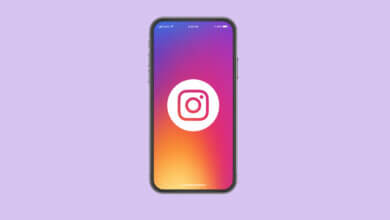
![Paano Mag-download ng Mga Video mula sa EroMe nang Libre [Ultimate Guide]](https://www.getappsolution.com/images/download-videos-from-erome-390x220.png)